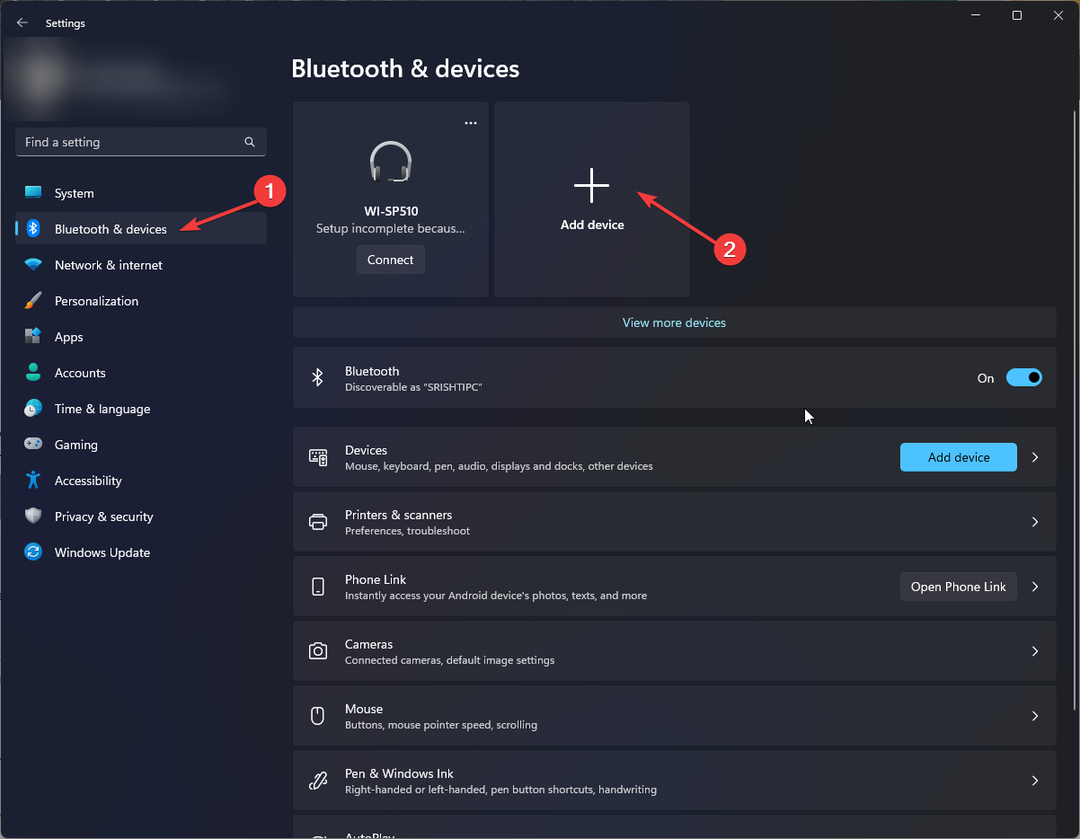Menjalankan pemindaian file harus efisien dalam banyak kasus
- Menu klik kanan adalah fitur praktis dalam sistem operasi yang memungkinkan pengguna mengakses opsi khusus konteks.
- Sebagai upaya terakhir, Anda dapat mempertimbangkan untuk menginstal ulang atau mengatur ulang sistem operasi.

XINSTALL DENGAN MENGKLIK FILE DOWNLOAD
- Unduh Fortect dan instal di PC Anda.
- Mulai proses pemindaian alat untuk mencari file korup yang menjadi sumber masalah Anda.
- Klik kanan Mulai Perbaikan sehingga alat dapat memulai algoritme perbaikan.
- Fortect telah diunduh oleh 0 pembaca bulan ini.
Beberapa pembaca kami mengeluh bahwa menu klik kanan mereka macet di layar. Ini merupakan ketidaknyamanan dan dapat mengurangi pengalaman pengguna di komputer.
Anda tidak perlu panik karena beberapa masalah dengan GUI pada OS ini biasa terjadi, dan kami akan membantu Anda menyelesaikannya. Anda mungkin juga ingin melihat panduan kami yang lain, di mana kami membantu pengguna memperbaiki masalah dengan a menerjang File Explorer.
Mengapa menu klik kanan saya macet di layar?
Berikut ini mungkin penyebab masalahnya.
- Kesalahan perangkat lunak yang disebabkan oleh masalah dengan Windows itu sendiri atau oleh program pihak ketiga.
- Dalam kasus yang jarang terjadi, masalah dengan mouse atau keyboard Anda dapat memicu masalah tersebut.
- Perangkat lunak atau file sistem yang rusak.
- Infeksi virus atau malware.
Jika Anda yakin masalahnya terkait perangkat keras, kami memiliki panduan lengkap tentang yang terbaik Mouse untuk PC.
Apa yang harus saya lakukan jika menu klik kanan macet di layar?
Sebelum menjelajahi solusi kami, Anda dapat mempertimbangkan solusi berikut:
- Hidupkan Kembali komputer Anda.
- Gunakan mouse yang berbeda.
Jika masalah berlanjut, coba solusi di bawah ini.
1. Jalankan pemindaian file
- Tekan Windows + R untuk membuka Berlari dialog.
- Jenis cmd, lalu tekan Ctrl + Menggeser + Memasuki untuk membuka elevasi Prompt Perintah.

- Ketik skrip di bawah ini dan tekan Memasuki.
sfc /scannow
- Ikuti petunjuk apa pun, mulai ulang komputer Anda, dan periksa apakah menu klik kanan masih macet di layar.
Kadang-kadang. mungkin ada file yang rusak yang masih dapat memengaruhi komputer Anda dan menyebabkan kesalahan, jadi alat perbaikan yang andal dapat sangat membantu.
2. Jalankan pemindaian virus online
- Luncurkan browser Anda dan arahkan ke Pemindai keamanan Microsoft halaman.
- Klik tautan unduhan yang cocok dengan arsitektur sistem Anda. Dalam hal ini, kami menggunakan versi 64-bit.

- Klik dua kali unduhan MSERT untuk memulai program.

- Ikuti wizard, klik Memindai keseluruhan, dan pukul Berikutnya.

- Ikuti rekomendasi apa pun di akhir pemindaian dan lihat apakah menu klik kanan masih macet di layar Anda.
- Perbaiki: RSAT Tidak Tersedia di Fitur Opsional
- 0x8E5E0643 Microsoft Store Error: Cara Memperbaikinya
- Perbaiki: Qbittorrent Menerjang di Windows 11 [5 Perbaikan]
3. Buat akun pengguna baru
- Tekan Windows + SAYA untuk membuka Pengaturan aplikasi.
- Di panel kiri, klik Akun lalu pilih Pengguna laindi kanan.

- Klik Menambahkan akun tombol.

- Memilih Saya tidak memiliki informasi masuk orang ini, lalu pilih Tambahkan pengguna tanpa akun Microsoft di halaman berikutnya.

- Lengkapi formulir dan tekan Berikutnya.

- Perluas pengguna yang baru dibuat dengan mengklik panah kecil di sudut kanan, dan pilih Ubah jenis akun.

- Pilih Administrator dari dropdown dan klik OKE.

- Terakhir, verifikasi apakah menu klik kanan yang macet di layar Anda sudah diperbaiki.
4. Hapus opsi kinerja Fade
- Tekan Windows + R untuk membuka Pengaturan aplikasi.
- Gulir ke bawah pada panel kanan dan klik Tentang pilihan.

- Pilih Pengaturan sistem lanjutan.

- Klik Pengaturan tombol di bawah Pertunjukan kategori.

- Hapus centang semua Memudar pilihan dan klik OKE.

Jika Anda telah membaca sejauh ini, Anda seharusnya sudah menyelesaikan menu klik kanan yang macet di layar. Kami tidak menulis solusi dalam urutan tertentu dan menyarankan Anda memulai dengan solusi yang paling sesuai.
Anda juga dapat membaca panduan kami yang lain, di mana kami menunjukkan solusi untuk Layar sentuh Windows 11 tidak berfungsi.
Terakhir, hubungi kami di bagian komentar jika Anda memiliki pertanyaan tambahan.
Masih mengalami masalah?
SPONSOR
Jika saran di atas tidak menyelesaikan masalah Anda, komputer Anda mungkin mengalami masalah Windows yang lebih parah. Kami menyarankan memilih solusi all-in-one seperti Benteng untuk memperbaiki masalah secara efisien. Setelah instalasi, cukup klik Lihat & Perbaiki tombol lalu tekan Mulai Perbaikan.